Deine gedruckten Bilder sehen nicht so aus, wie du sie am Bildschirm bearbeitet hast? Dann solltest du wissen, wie du deinen Monitor kalibrieren kannst.
Inhaltsverzeichnis
Mit einem Monitor sieht jeder Betrachter deine Bilder anders
In der digitalen Fotografie gibt es ein Grundproblem: Jeder verwendet seinen eigenen Monitor. Wenn du deine Bilder an deinem Monitor bearbeitest und dann im Internet zeigst, weißt du leider nie, wie der Betrachter die Bilder wirklich sieht. Zwar werden die Monitore immer besser, aber trotzdem hat jeder Bildschirm seine eigene Darstellung von Farben, Kontrast und Helligkeit.
Für mich persönlich ist das Endprodukt von guter Fotografie ein guter Druck.
Selbst wenn du keine Ausstellungen machst, empfehle ich dir trotzdem, hin und wieder deine Bilder zu drucken. Das muss nicht gleich in einer großen Größe wie 90 x 60 cm sein. Druck einfach mal deine 5 besten Bilder des letzten halben Jahres in 30 x 20 cm aus. Das kostet auch nicht die Welt.
Wenn du dann deine Bilder in den Händen hältst, selbst betrachten und deinen Freunden zeigen kannst, ist das ein ganz anderes Gefühl.

Alpine Summer
Ein guter Monitor ist die Grundlage für die Kalibrierung
Die Kalibrierung des Monitors passt Farben, Helligkeit und Kontrast des Bildschirms so an, dass er deine Bilder möglichst neutral wiedergibt. Nun hat jeder Monitor eine gewisse Palette, die er darstellen kann. Je nachdem, wie gut und groß diese Palette ist, kann sich die Kalibrierung natürlich auch nur innerhalb dieser Grenzen bewegen. Daher ist es sinnvoll, sich einen Monitor für die Bildbearbeitung zuzulegen. Ein solcher Monitor verfügt über eine ausreichend große Palette. Außerdem ist er nicht so blickwinkelabhängig wie günstigere Vertreter.
Wenn du auf deinem Stuhl etwas hoch und runter rutschst verändert sich die Helligkeit deiner Bilder? Dann könnte ein neuer Monitor eine gute Idee sein. Ein vernünftiger Monitor muss auch nicht besonders teuer sein, wie ich in meinem Beitrag Monitor für Bildbearbeitung zeige. Eine gute Wahl bei der Monitortechnik ist ein IPS-Panel.

Dieses Bild zeigt, wie stark die Farb- und Helligkeitsdarstellung vom Blickwinkel abhängig ist. Links ein Monitor mit TN Panel, rechts IPS Panel.
Wenn du lieber einen Laptop nutzen möchtest, dann hilft dir mein Beitrag Laptop für Bildbearbeitung.
Monitor kalibrieren – wie funktioniert das genau?
Um deinen Monitor zu kalibrieren, brauchst du ein Kalibrierungsgerät, auch Colorimeter genannt. Aktuell sind hier unter anderem Datacolor SpyderX Pro oder Calibrite Display SL zu empfehlen. Ich nutze den Vorgänger, einen Datacolor Spyder 4 Pro.

Monitor kalibrieren mit dem Spyder 4 Pro
Wie läuft so eine Bildschirm Kalibrierung ab? Vereinfacht gesagt platzierst du das Gerät vor dem Monitor. Dann stellt es mit der mitgelieferten Software verschiedene Farben und Grautöne auf dem Monitor dar, die es in dieser Zeit misst. Daraus erstellt das Gerät ein Monitorprofil, welches genau auf deinen Monitor angepasst ist. Das Profil wird ab diesem Zeitpunkt für deine Farbdarstellung genutzt. Die Software führt dich dabei durch den gesamten Kalibrierungsprozess.

Kalibrierung des Monitors – Positionierung des Spyder
Dieser Prozess dauert etwa 20 Minuten und muss alle 3 Monate wiederholt werden. Wieso ist das wichtig? Dein Monitor verändert sich mit der Zeit. Die Farbintensität nimmt ab, die Helligkeit verringert sich und so muss der Monitor regelmäßig neu kalibriert werden.
Nach der Kalibrierung werden dir die Farben vielleicht erst einmal falsch vorkommen. Wenn dein Monitor bisher beispielsweise einen Blaustich hatte, dann haben sich deine Augen schon daran gewöhnt. Nach der Kalibrierung sind die Farben neutral eingestellt, kommen dir aber viel zu warm vor. Nach 1-2 Tagen hast du dich aber wieder daran gewöhnt.

Unterseite des Spyder 4 Pro
Um möglichst gute Ergebnisse zu erzielen, sollte der Monitor direkt vor dem Kalibrieren schon eine Stunde eingeschaltet gewesen sein. Außerdem sollte die Kalibrierung in ähnlichem Licht stattfinden, in dem du sonst deine Bilder bearbeitest.
Nach der Kalibrierung ist es beim Spyder 4 Pro so, dass das Gerät direkt neben dem Monitor platziert wird und alle 30 Sekunden das Umgebungslicht misst. Abhängig davon wird dann die das Profil des Monitors kontinuierlich angepasst, wenn du mehrere Profile für unterschiedliche Lichtsituationen erstellt hast.

Das Kalibrierungsgerät misst die Helligkeit am Monitor alle 30 Sekunden
Nun hast du gute Voraussetzungen dafür, dass dein Druck auch so aussieht, wie dein Bild am Monitor.
Guten Druckdienstleister nutzen

Ich empfehle daher, sich einen guten Druckdienstleister zu suchen. Ich habe dafür schon mehrere getestet und bin mit Whitewall sehr zufrieden.
Tipp: ICC Profile nutzen
Jeder Drucker hat ein anderes Druckbild, auch beim Druckdienstleister. Um bereits am eigenen Monitor genau das zu simulieren, kannst du dir bei den guten Druckdienstleistern ICC Profile herunterladen. Diese kannst du in Lightroom oder Photoshop laden, um zu sehen, wie das Druckergebnis aussehen wird. Natürlich gibt es auch andere Alternativen zu Lightroom oder zu Photoshop, die diese Funktionalität unterstützen.
Die Profile unterscheiden sich sowohl bei den Druckern, als auch bei den unterschiedlichen Papierarten, die du bedrucken lassen kannst. Hier kannst du dir beispielsweise die ICC Profile von Whitewall und hier die ICC Profile von Saal Digital herunterladen.
Zusammenfassung der einzelnen Schritte zum Bildschirm kalibrieren
- Guten Monitor verwenden (muss nicht teuer sein)
- Monitor mit entsprechendem Gerät wie dem SpyderX Pro kalibrieren
- Guten Druckdienstleister wie WhiteWall nutzen
- ICC Profile des Dienstleisters einsetzen
- Freude an den eigenen Drucken haben
> Weitere Themen aus dem Bereich der Bildbearbeitung
Wie sind deine Erfahrungen mit der Monitorkalibrierung? Was hat für dich funktioniert, was nicht? Bist du mit deinen Drucken zufrieden? Schreib mir in den Kommentaren!

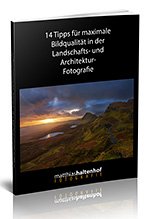
Ich habe mich nach reichlicher Überlegung entschlossen, meinen Monitor nicht zu kalibrieren.
Die Monitore werden von Werk aus kalibriert. Da kann ich nur eine standardisierte Kalibrierung verschlechtern.
Statt dessen stelle ich den Monitor entsprechend der Helligkeit des Umgebungslichts ein. Messinstrument: Systemkamera. Vielleicht lege ich mir mal einen Belichtungsmesser zu. Für die dunklen Stunden habe ich mir eine Tageslichtlampe zugelegt.
Nach den Tipps von Kristin Schall habe ich auch versucht meinen älteren Spyder 4 Pro in Windows 11 in Gang zu bringen. Sah erst aus dass es klappt aber nur zu Beginn. Data Color ist vom Support sehr schnell und auch nett, nur kann wohl Win 11 erst ab dem neueren Spyder X funktionieren – leider. Ist mir unverständlich und nicht sonderlich nachhaltig, da die Bauteile lange halten, aber das musste ich akzeptieren. Jetzt habe ich bei Foto Erhard den Spyder X Elite gekauft und installiert. Habe in meinem geschützen Profil die Installations.exe mit Admin-Rechten gestartet, hat gestern auch funktioniert und die Kalibrierung ist sehr, sehr schnell gegangen im Vergleich zum Spyder 4. ABER heute beim hochfahren meines Laptops wurde die Spyder Utility nicht automatisch gestartet und ich musst noch einmal die Seriennummer eingeben.
Ich habe es dann doch noch geschafft und habe für alle folgenden
Tipp: In Win 11 findet man unter APPs jetzt – war bei Spyder 4 nicht der Fall – auch die Spyder 5.9.exe. Diese ist aber ausschließlich für die Kalibrierung zuständig. Erst wenn man auf Apps und Autostart geht, findet man die Spyder Utility und MUSS diese für den Autostart aktivieren. Dann funktioniert aber alles und das Profil wird automatisch geladen. Man erkennt das wenn der Monitor unmschaltet und kann es in der Taskleite im Submenue mit Pfeil nach oben prüfen ob da das Spyder Symbol aktiv ist.
Achtung noch zu o.g. Beiträgen wegen der verschiedenen Monitore. DataColor gibt an, dass wenn an einem Computer verschiedene Monitore angeschlossen sind eine Kalibrierung der einzelnen Monitore nur funktioniert, wenn diese je Monitor eine eigene Grafikkarte haben. Vielleicht ist das der Grund, dass die Kalibrierung bei verschiedenen Monitoren nicht funktioniert hat.
Hallo Matthias,
ich habe drei Profi-Monitore von BenQ der SW Serie. Zwei SW271 und einen SW321C. Ich habe das Problem, dass selbst nach der erfoglreichen Kalibrierung mittels Spyder X und „Palette Master Elements“ von BenQ die Monitore die Inhalte teilweise stark unterschiedlich anzeigen. Das sollte ja eigentlich nicht der Fall sein, denn ich möchte ja „farbecht“ arbeiten. Nun weiß ich nicht, welcher der drei Monitore die Farben korrekt anzeigt, oder ob überhaupt ein Monitor korrekt anzeigt. Dann habe ich noch ein Wacom Cintiq Pro 32, dass ich mit dem Color Manager von Wacom kalibriert habe… das Wacom (ihr könnt es euch denken) zeigt die Farben noch mal anders an.
Was muss ich machen? Was mache ich falsch? Youtube bringt da leider keine Lösungen und den Wacom Support erreicht man nie. BenQ selbst äußert sich gar nicht dazu.
Ich nutze MasOS 13.4 mit einem Mac Studio (M1 Max)
Hallo Ralf,
das sollte in der Tat nicht so sein, wirklich ärgerlich. Eine Idee wäre noch, es mal mit einem anderen Kalibrierungsgerät wie dem X-Rite zu probieren. Allerdings habe ich meine Zweifel, ob das wirklich einen Unterschied ausmacht. Gibt es selbst zwischen den beiden SW271 so starke Unterschiede?
Liebe Grüße,
Matthias
Hallo Matthias,
Vielleicht kannst Du das erklären.
Auf der Webweite von EIZO, Produktseite zum CG2420 steht folgendes:
„Weil die Kalibrierung über die Hardware des Monitors stattfindet, geschieht sie verlustfrei und unabhängig von Computer und Grafikkarte.“
An meinem aktuellen Computer liefern der Mac und der Windows-PC unterschiedliche Helligkeit, der Mac meiner Meinung nach auch mit sRGB ICE Profil zu dunkel. Das dürfte sich kaum ändern, wenn man nur den Monitor unabhängig vom Computer kalibriert.
Da laufe ich doch Gefahr, dass der EIZO an jedem Rechner andere Farben liefert, wenn lediglich der Monitor und nicht auch die Signalquelle kalibriert sind mit einem entsprechenden Treiberprofil.
Oder was habe ich übersehen?
Hast Du da eine Idee?
Wäre nett.
Mit freundlichen Grüßen
Hallo Matthias,
laut den Angaben auf der von Dir verlinkten Amazon-Seite werden 1 GB Read and Memory Speicher als Systemanforderung angegeben.
Wie stellt sich das im praktischen Betrieb nach Abschluss der Kalibrierung dar. Wieviel RAM wird da noch benötigt, wenn man ihn im Dauerbetrieb laufen lässt?
Hallo Sabrina,
für welche Kompenente wird diese Systemanforderung denn genau angegeben? Meines Erachtens nach ist die nötige Rechenleistung für eine Kalibrierung auch nach Abschluss minimal.
Liebe Grüße,
Matthias
Hallo Matthias,
vielen Dank für den ausführlichen Bericht! Den Spyder 4 Pro nutze ich auch seit ca. 8 Jahren, allerdings habe ich dazu ein paar Fragen:
– Ist der Farbsensor nicht der Alterung unterworfen, dass er nach > 6 Jahren nicht mehr so gut nutzbar ist mit dessen Ergebnissen?
– Ich nutze zwei verschiedene HP Monitore (Z27n G2 und ein E27q G4, früher einen ZR24w), dazu noch im Nachtmodus um die Augen zu schonen. Umschalten tu ich bei der Bildverarbeitung auf Nicht-Nachtmodus
– Dazu schalte ich die selben Monitore zwischen Arbeits-Laptop und Privat-Desktop PC hin- und her, wo werden die Farbanpassungen dann gespeichert?
– lohnt sich eine Neuanschaffung eines aktuelleren Kolorimeters oder sind die Bildschirme mittlerweile gut genug anderweitig einstellbar?
Viele Grüße
Christian
Hallo Christian,
na gern. Zu deinen Fragen:
Ich wüsste nicht, dass der Farbsensor altert.
Die Daten zur Kalibrierung werden auf dem PC abgelegt. Wenn du also mehrere PCs an den Monitoren betreibst, musste du die PCs beide kalibrieren.
Meines Erachtens nach lohnt sich die Anschaffung eines neueren Kalibrierungsgerätes nicht.
Liebe Grüße,
Matthias
Hallo Matthias,
tolle Tipps von Dir und viele gute Kommentare. Danke!
Meine Frage: Ist es auch möglich einen 17″ Laptop zu kalibrieren?
Viele Grüße aus HH
Bruno Becker.
Hallo Bruno,
danke dir! Ja, du kannst jeden Laptop kalibrieren, auch deinen 17 Zoller.
Liebe Grüße,
Matthias
Hallo Matthias, deine Newsletter bieten mir immer sehr viele Informationen und ich freue mich daher immer wieder auf deine Nachrichten. So auch mit diesem Beitrag bzg. der Monitorkalibrierung, an die ich mich bisher aber nicht herangetraut hatte. Deine Beschreibung veranlasste mich aber, einen Spyder4Pro zu kaufen, der auch noch preiswert über einen Fotohändler zu erwerben war. Doch leider hat diese Software so seine Tücken, und zwar unter Windows 10 zu laufen. Nachdem die Aktivierung nicht möglich war, dachte ich erst, sie sei defekt. Also erhielt ich vom Händler eine andere Packung mit dem Spyder. Da hier der gleiche Fehler auftrat, las ich auf der Support Seite von Datacolor, dass mit dem Windows 10-Update vom Mai 2019(Windows 10, Build 1903) in SpyderX,Spyder5 und Spyder4 kein ICC-Profil erstellt/aktiviert werden kann. Auch ein Update Windows 10 Build 1909 hat nichts verbessert. Auch jegliche „Workarounds“ von Datacolor meldeten mir immer wieder den gleichen Fehler: Aktivierungsfehler 102. Nach unzähligen Versuchen, meinen Spyder doch noch aktivieren zu können, gebe ich es jetzt auf, leider. Er geht zurück in der Hoffnung, dass ich irgendwann eine funktionierende Software erwerben kann. Vielleicht hast du oder ein anderer Leser diese Erfahrungen auch machen müssen? Schöne Grüße Kristin
Hallo Kristin,
danke dir für das Lob, freut mich sehr. Das ist echt schade, dass es bei dir nicht funktioniert hat. Ich nutze auf meinen beiden PCs Windows 10 und den Spyder4 Pro. Ich habe mit der Profilerstellung keinerlei Probleme gehabt. Tut mir leid, danke dir in jedem Fall für die Rückmeldung!
Liebe Grüße,
Matthias
Guten Morgen Matthias
mir hatte es keine Ruhe gelassen, warum ausgerechnet bei mir der Spyder4 nicht funktionieren sollte ;), daher möchte ich ein kleines Update geben: vor der Softwareinstallation hatte ich in den Einstellungen die Position „Schnellstart“ deaktiviert (Empfehlung von Datacolor), dann die Software mit vollen Administratorenrechten geöffnet (also kein Doppelklick), das Internet bei der Aktivierung aber noch nicht angeschlossen, sondern „manuell “ markiert und erst danach über die Datacolor-Homepage die Aktivierung durchgeführt. Über diesen Weg konnte ich den Spyder4 verwenden und er hat mir meinen Monitor kalibriert. Ich schreibe dir dies, weil vielleicht andere Leser das gleiche Problem hatten. Zufriedene Grüße ;)) Kristin
Hallo Kristin,
sehr cool, vielen Dank für den Hinweis im Namen aller Leser!
Liebe Grüße,
Matthias
Hallo Matthias,
schön dass Du uns immer wieder gute Tipps gibst.Seit einigen Jahren benütze ich auch den Spyder Elite 4 und bin ganz happy damit.Ich habe es aber noch nicht geschafft die ICC Profile auf Lightroom zu integrieren.
Vielleicht kannst Du mir sagen wie das geht.
Liebe Grüsse
Herbert
Hallo Matthias,
vielen Dank für Deinen Artikel. Ich habe meinen Monitor kalibriert, aber ein anderes Problem: Und zwar sehen die Fotos, wenn ich sie in Lightroom betrachter von der Farbtemperatur kälter aus, als wenn ich sie in Windows einfach mal mit dem Microsoft Foto-Viewer anschaue.
Hallo Hartmut,
der Windows Foto-Viewer unterstützt wahrscheinlich kein Farbmanagement. Ich nutze zum schnellen anschauen Irfanview
https://www.irfanview.com/main_what_is_ger.htm
Dort kann man in den Optionen Farbmanagement aktivieren, dann sollte es passen.
Liebe Grüße,
Matthias
Danke für den Hinweis, werde ich gleich mal probieren.
Hallo Matthias,
Vielen Dank für den tollen Beitrag. Ich habe auch so ein Kalibiergerät. Doch wie ich setzte es richtig ein, wenn ich einen PC zwei Monitore anschlossen habe?
Viele Grüße
Jörg
Hallo Jörg,
danke dir! Du kannst beide Monitore nacheinander kalibrieren. Wenn ich mich recht entsinne wirst du zu Beginn des Prozesses gefragt, welchen Monitoren du auswählen möchtest.
Liebe Grüße,
Matthias
Okay. Vielen Dank. Ich probiere das nachher aus :-).
Liebe Grüße
Jörg
Hallo Matthias,
es hat geklappt :-).
Vielen Dank für Deine Hilfe und liebe Grüße
Jörg
Hi Matthias,
du hast recht!!!!!!!!!!
Ich habe mir jetzt zu meinem Laptop einen BenQ PhotoVue SW270C angeschafft, nachdem ein Foto welches ich 60 x 40 cm ausdrucken lassen zurück kam und ich enttäuscht war. Das Ergenis war eine kleine Katastrophe, deshalb lange gesucht und gefunden. Ohne Werbung zumachen, diesen Monitor für Hobbyphotographen kann ich nur empfehlen.
Tschüß Jo-Be
Hallo Jo-Be,
ein guter Monitor ist auf jeden Fall die Grundlage, danke dir für den Tipp!
Liebe Grüße,
Matthias
Finde Deinen Beitrag toll. Machst mir Mut, es zu versuchen. Habe vor Jahren kalibrieren lassen von einem Bekannten, der aber nicht mehr hier wohnt. Mit dem Datacolor 5 Pro, und mich dann nicht mehr rangetraut. Immer die Befürchtung, dass ich mehr „zerstöre“ an der aktuellen Einstellung als gut mache. Fand und finde auch die Farben und Hell/Dunkel-Einstellungen subjektiv in Ordnung, weiß aber dass das trotzdem nicht o. k. sein muss.
Hallo Herbert,
da kann ich dich beruhigen, der Prozess an sich ist wie oben beschrieben wirklich einfach. Am Ende bekommst du auch die Möglichkeit zum Vergleich von vorher-nachher. Ich würde schon wenigstens einmal im Jahr die Kalibrierung durchführen.
Liebe Grüße,
Matthias
Hallo Matthias,
sehr interessanter Beitrag, war mir davor gar nicht so bewusst! Ich hätte dazu aber noch eine Frage: du hast ja geschrieben dass man es in dem Licht kalibrieren soll wie man normalerweise arbeitet. Allerdings habe ich weder einen fixen platz noch bestimmtes licht, das ändert sich andauernd (daheim, im zug, draußen, etc). Macht da die kalibrierung viel unterschied? Oder kann man zB auch mehrere Profile anlegen? Grundsätzlich drucke ich keine fotos und wenn dann auch nicht bei professionellen Druckdiensten.
ich bedanke mich schon mal im voraus 🙂
Liebe Grüße,
Dagmar
Hallo Dagmar,
die Kalibrierung macht da bezüglich der Farben schon einen Unterschied. Mit einem aktuellen Kalibrierungsgerät kannst du mehrere Profile für unterschiedliche Lichtsituationen erstellen, die dann automatisch genutzt werden.
Liebe Grüße,
Matthias
Hallo Matthias,
das ist wiedermal ein sehr guter Beitrag zu einem Thema was wegen der Kosten sehr gerne vernachlässigt wird.
Ich war auch erst etwas skeptisch ob das bei meinem neuen 4K 32″ BENQ wirklich notwendig ist, hat er doch schon verschiedene Bildschirm- Modi zur Verfügung und war ja auch nicht ganz billig, aber die zusätzlichen Kosten für ein Gerät zum kalibrieren lohnen sich auf jeden Fall.
Ich habe mir den Datacolor Spyder 5 pro gekauft und das Ergebnis hat mich sofort überzeugt und meine Augen danken es mir, da der Spyder sich auf meine Umgebungsbelichtung anpasst und somit das Bild optimal kalibriert.
Hinterher kann man sich das vorher / nachher Ergebnis anschauen und wird staunen.
Das Gerät ist für beliebig viele Monitore nutzbar, daher habe ich es bei einem Freund, der bis zu diesem Zeitpunkt dachte, sein neuer Monitor habe ein super Bild ebenfalls für Staunen gesorgt.
Es war vorher ein sehr starker Blaustich im Bild, den man erst nachdem vorher / nachher Test entdeckt.
Wirklich erschreckend was man seinen Augen ohne Kalibrierung antut.
Ich habe auch schon das Argument gehört, „kalibrieren braucht man nur für einen guten Druck, für die Farben“ ……das stimmt schon aber meine Augen und meine Optik stehen dennoch an erster Stelle.
VG. Rita
Hallo Rita,
ich finde im Vergleich zu dem Preis eines neuen Objektives ist doch das Geld für ein Kalibrierungsgerät noch echt in Ordnung. Wie so oft ist ja der wichtigste Gedanke, wie sinnvoll man sein Geld für welche Dinge einsetzt.
Liebe Grüße,
Matthias